1、打开要进行标题格式设置的WPS文字文档
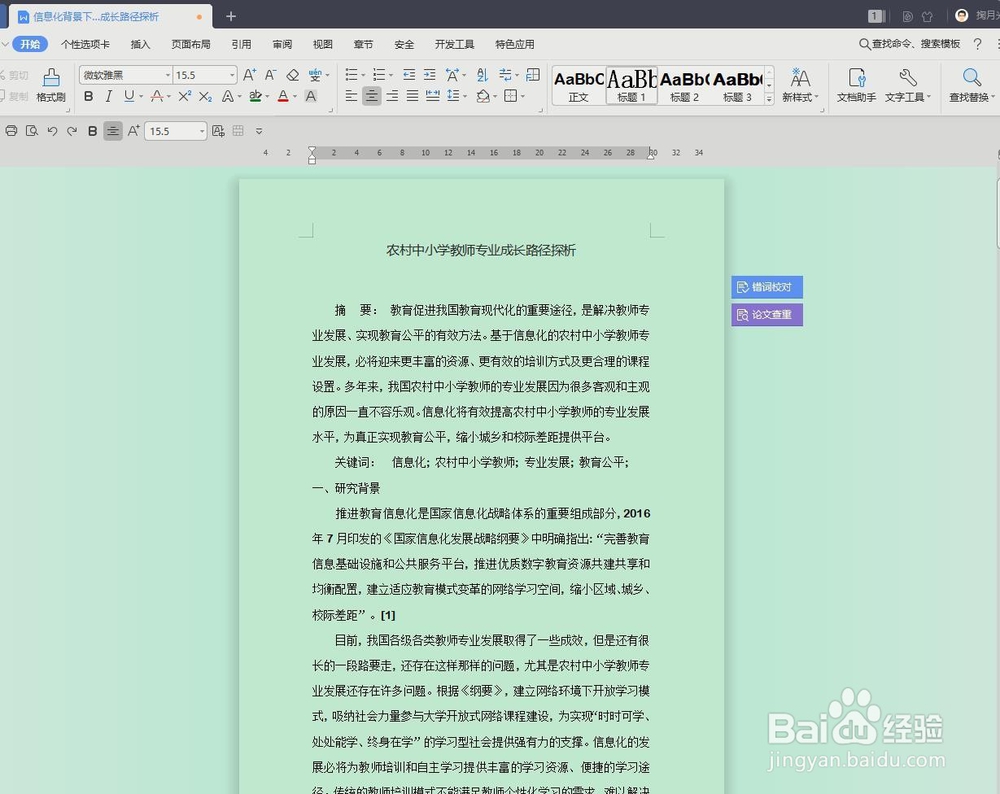
2、找到菜单栏的“选择”按钮单击,弹出下拉菜单
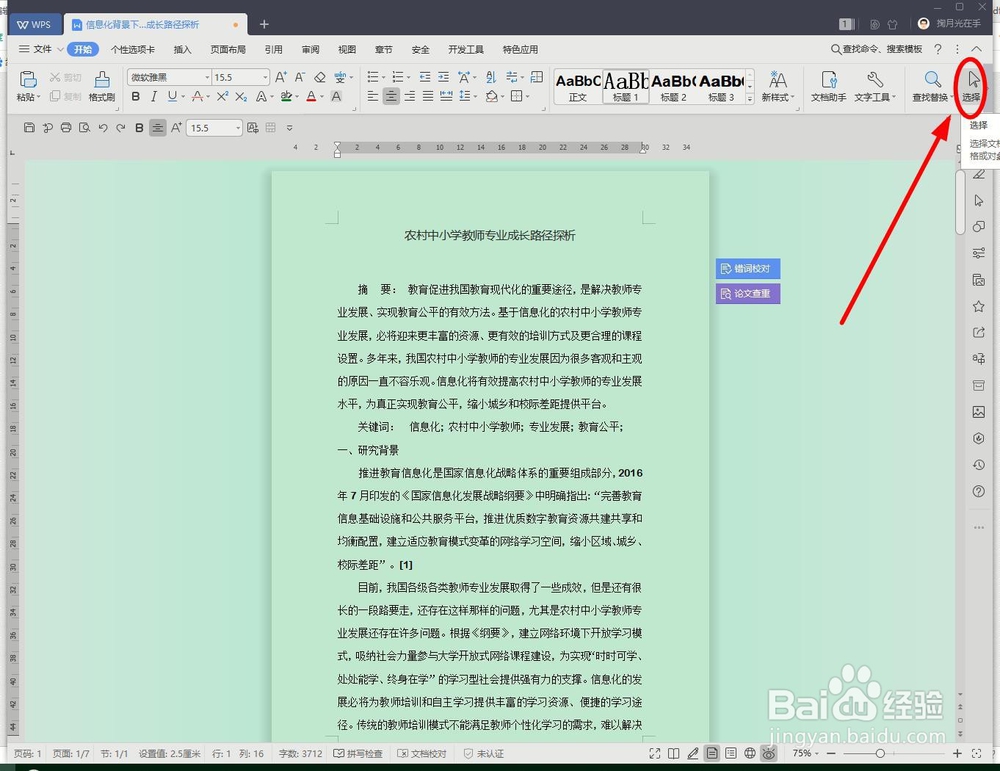
3、找到下拉菜单中的“全选”单击(快捷键是“Ctrl+A”)
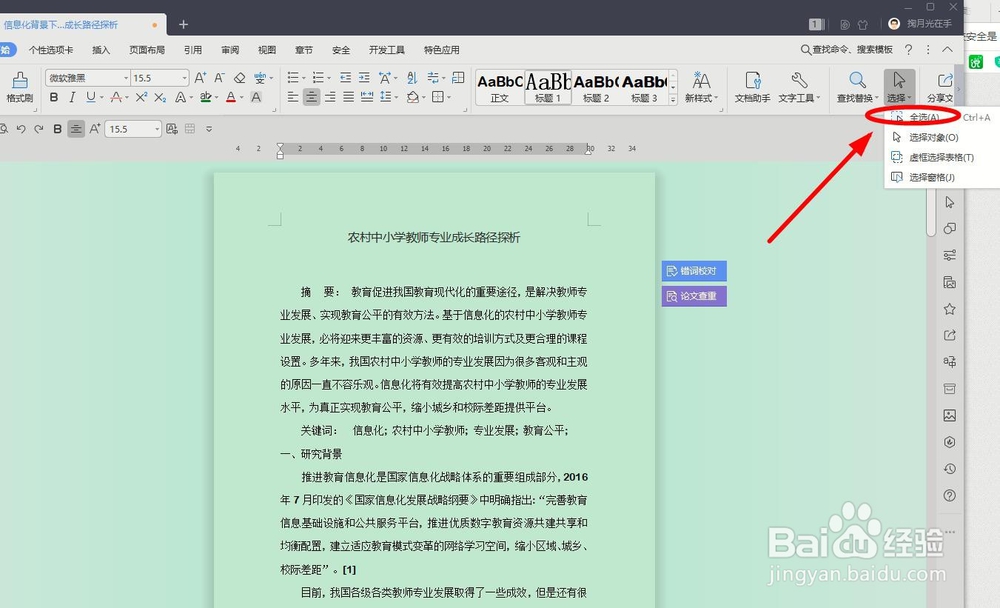
4、在菜单栏找到“字体”对话框唤醒按钮单击,调出“字体”对话框(快捷键“Ctrl+D”)
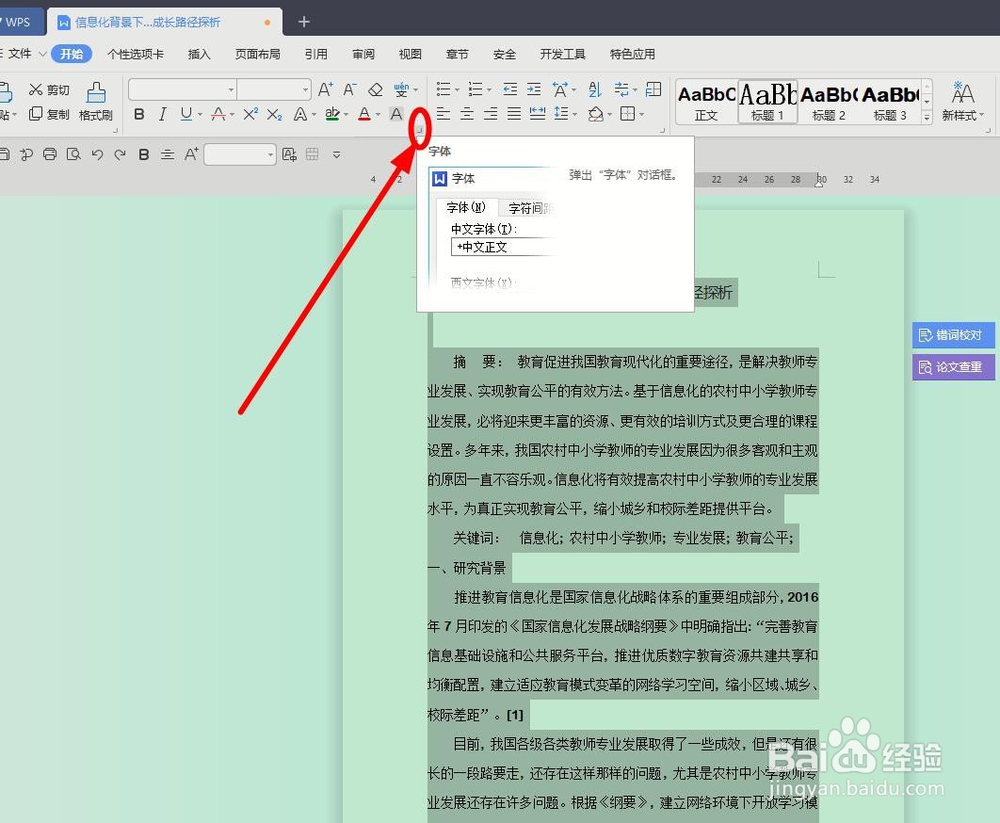
5、在“字体”对话框,单击“字符间距”选项卡
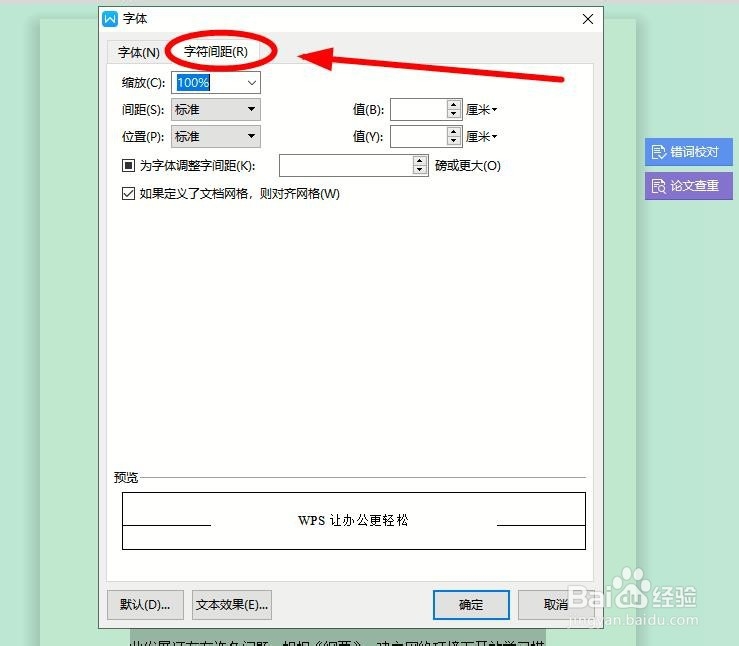
6、在“缩放”后面可以根据自己的需要设置百分比。单击“间距”后面的下拉箭头,调出下拉菜撮劝丛食单,在下拉菜单中,选择“加宽”单击
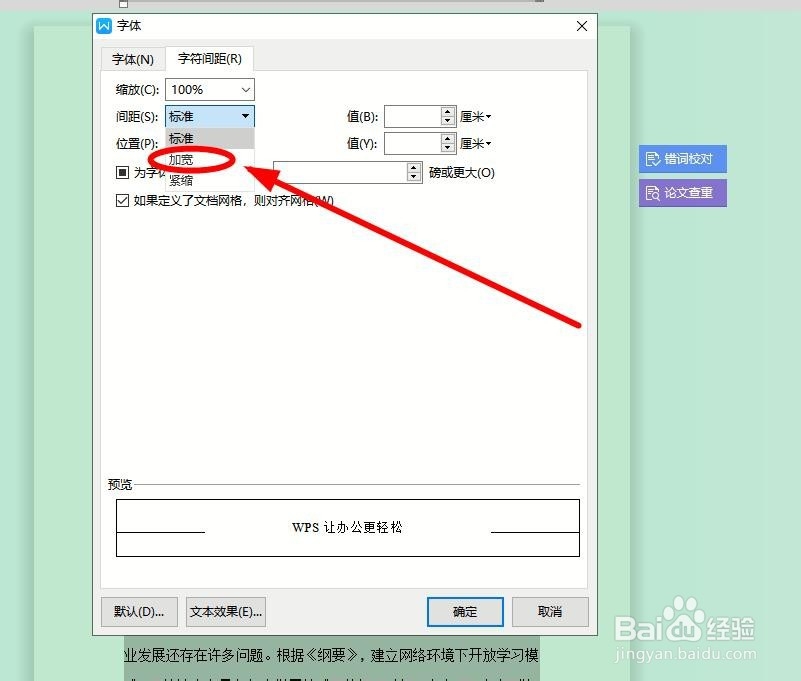
7、单击“位置”后面的下拉箭头,调出下拉菜单,在下拉菜单中,选择“下降”单击
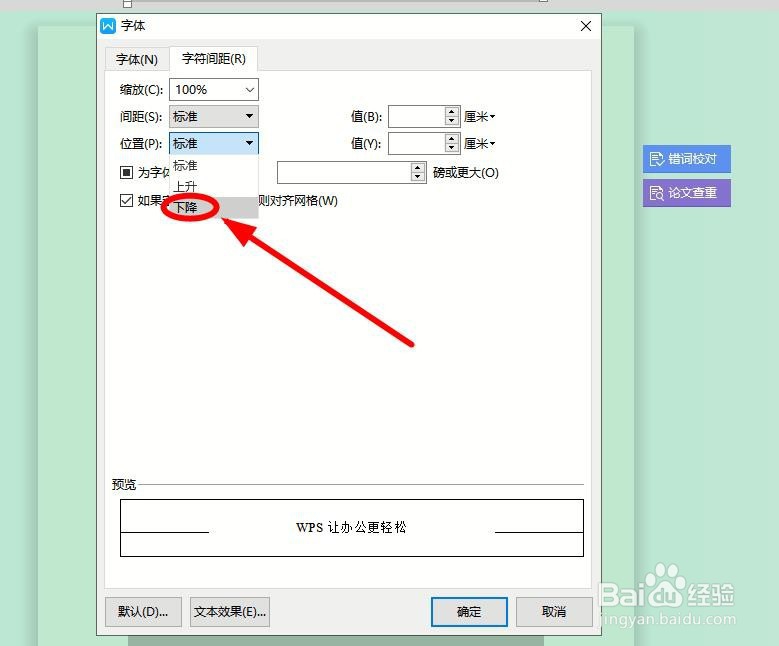
8、选择完成后,单击“确定”。
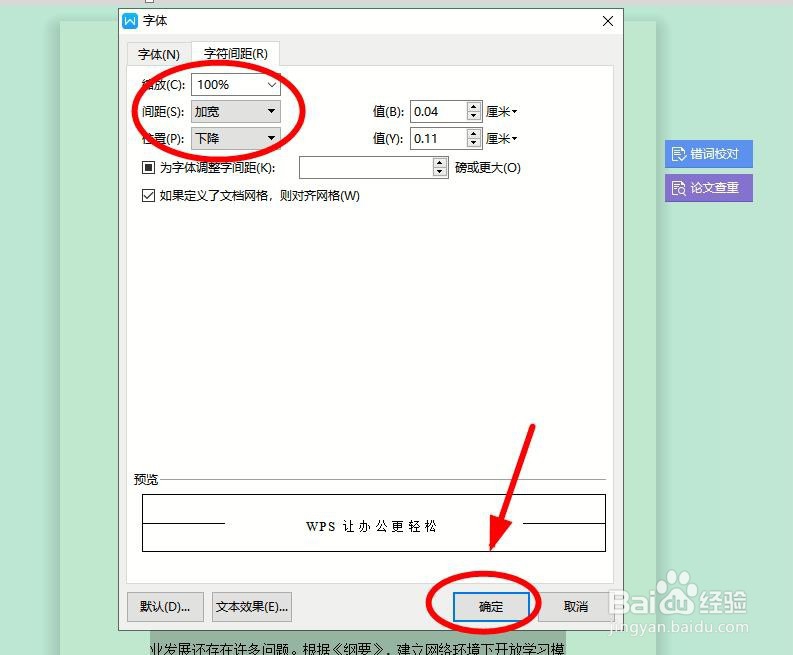
9、完成后效果如下图所示

